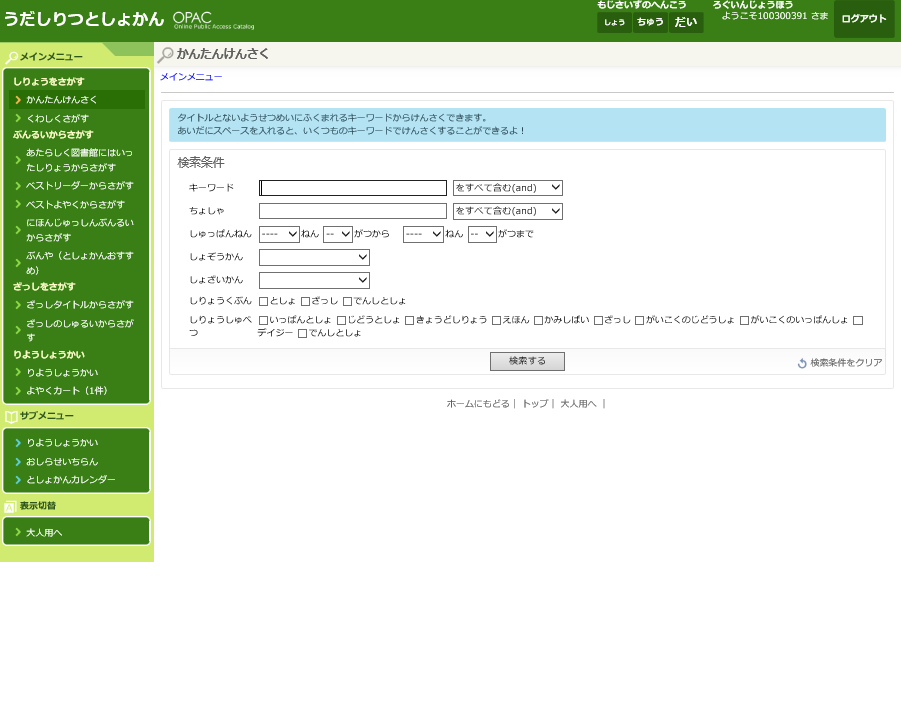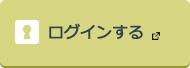WEBサービス案内
来館しなくてもインターネットから、さまざまなサービスを利用できます。
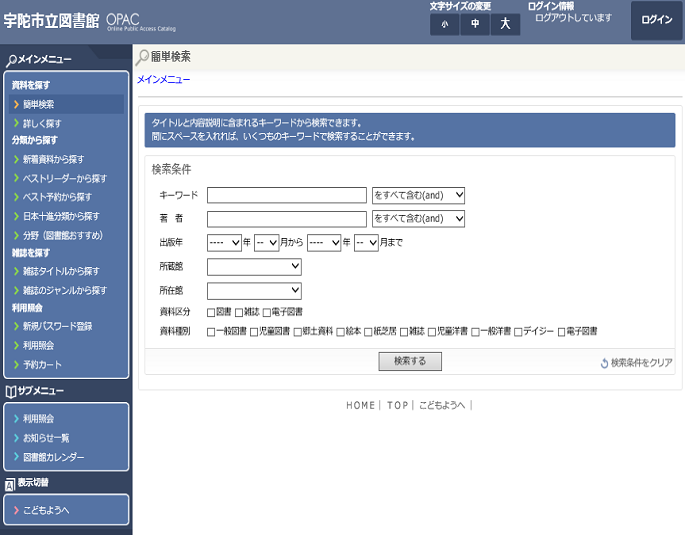
「メインメニュー」「サブメニュー」に表示される各メニューの構成や配置は、使用環境により異なります。
メインメニュー
資料を探す
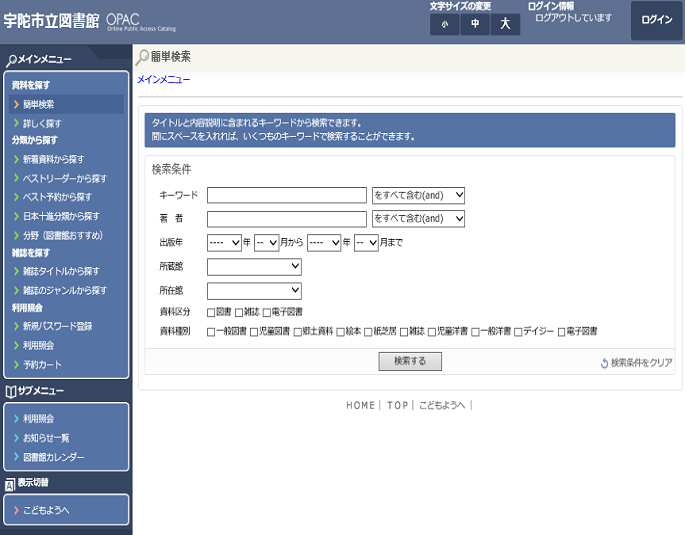
簡単検索
キーワード、著者、資料区分、資料種別から検索します。
キーワードと著者については、他の検索条件に対し、AND検索またはOR検索のいずれかを指定できます。
資料区分、資料種別については、チェックを付けなければ、すべての区分、種別が検索対象になります。
検索条件を設定し[検索]ボタンを押します。設定内容に該当する資料が一覧表示されます。
詳しく探す
簡単検索の検索条件のほか、書名や出版者、ISBN等、詳細な条件を設定し、検索します。
キーワード、署名、著者、出版者、件名、受賞名については、他の検索条件に対し、AND検索またはOR検索のいずれかを指定できます。
- 検索条件を設定します。(例:簡単検索)
- [検索する]ボタンを選択します。
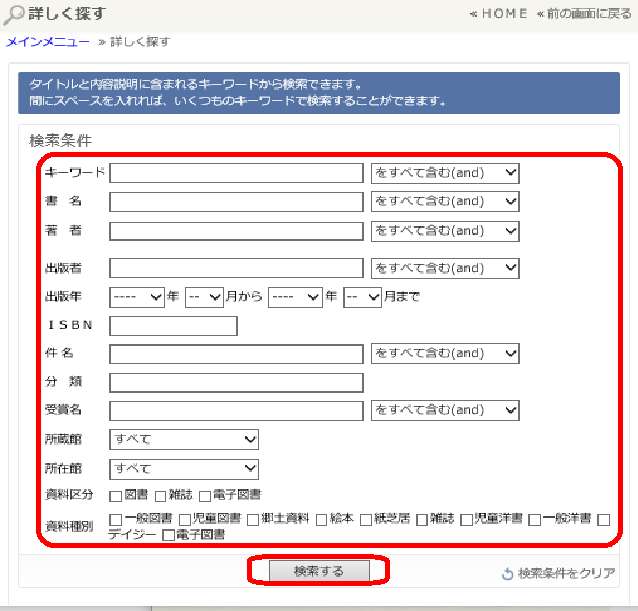
- 検索結果が表示されるので、該当資料のタイトルまたはサブタイトルを選択します。
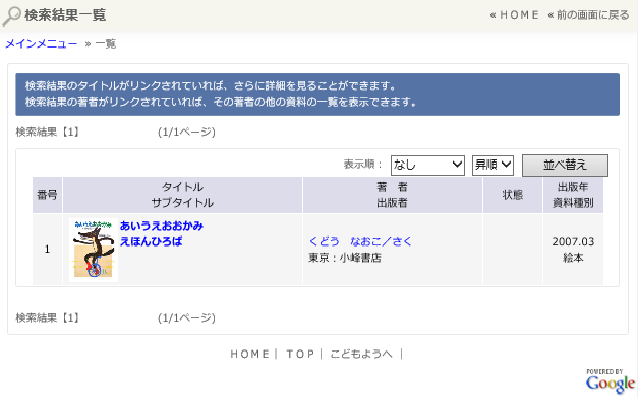
※該当資料の詳細情報が表示されます。
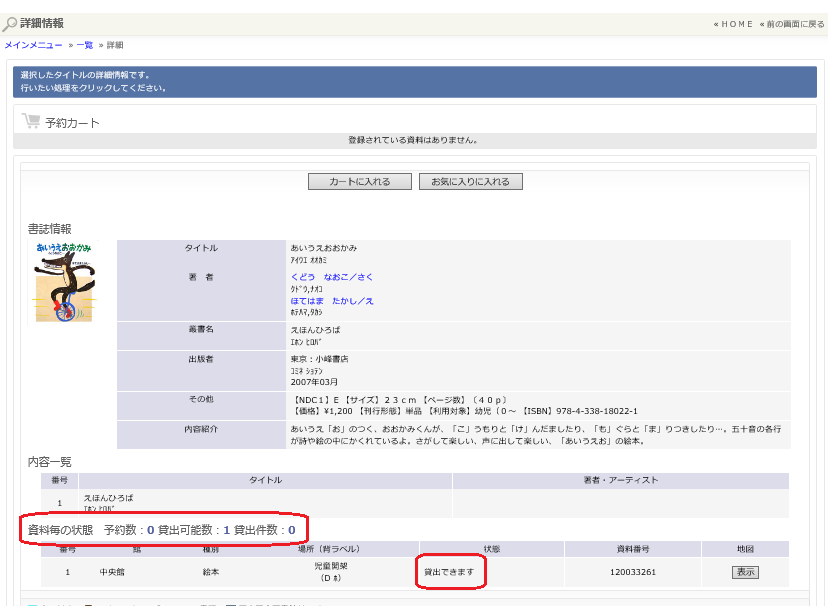
「資料毎の状態」の「貸出可能数」に貸出可能な資料の数が表示されます。
「状態」欄に表示される項目は以下のとおりです。
- 貸出できます:館内に在庫があります。
- 館内閲覧のみ可能です:館内閲覧のみ可能です。
- 貸出中です:現在、資料は貸出されています。
検索等で選択した資料情報を外部のサイトで閲覧することが出来ます。
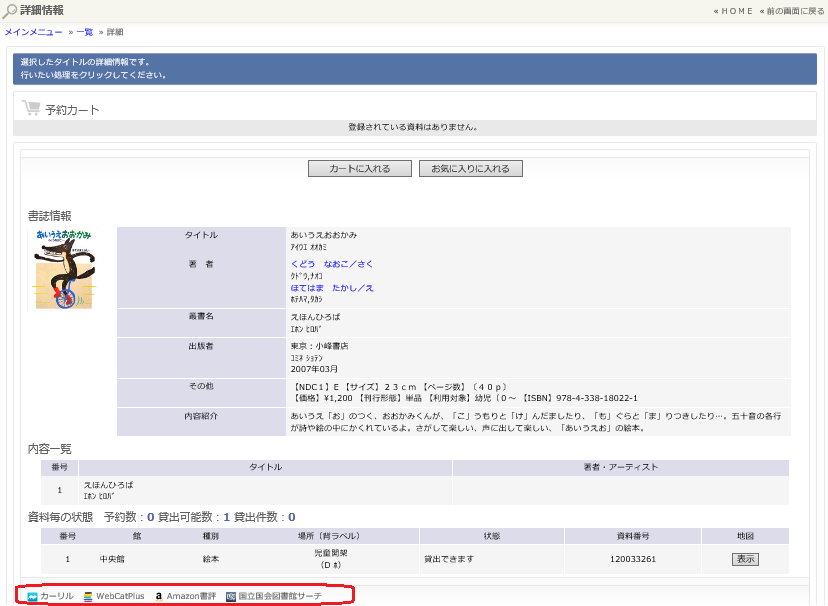
外部サイトで選択した資料の確認が行えます。
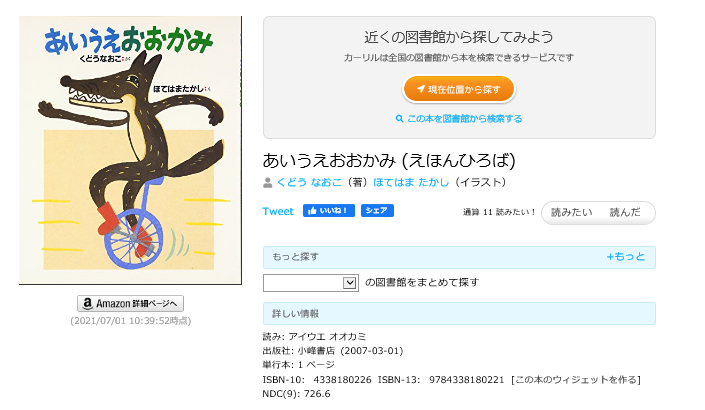
分類から探す
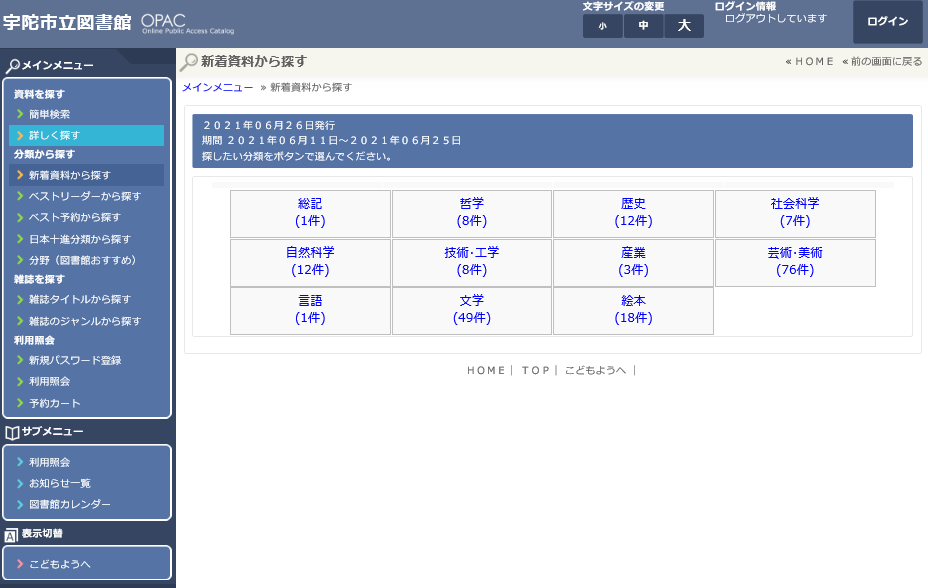
新着資料から探す
図書館に新しく受け入れた資料を検索します。
最新出版情報から探す
新しく出版された資料を検索します。
ベストリーダーから探す
特定の期間に貸し出しの多かったタイトルの上位リストから検索します。
ベスト予約から探す
特定の期間に予約が多く入っているタイトルの上位リストを検索します。
日本十進分類から探す
資料の分類別に検索します。
分野(図書館おすすめ)
特定のテーマ毎や、期間限定の特集、図書館からのおすすめ本等から検索します。
雑誌から探す
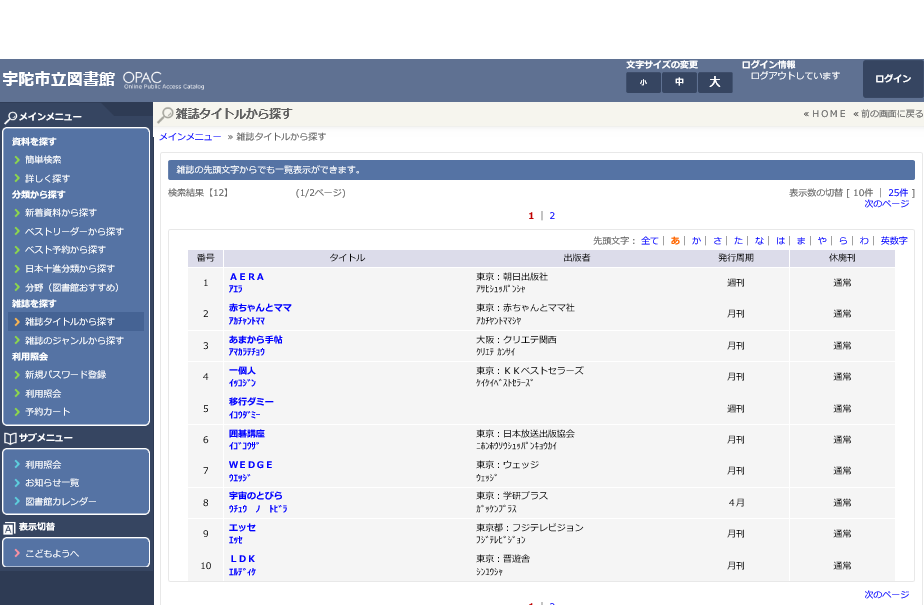
雑誌タイトルから探す
雑誌タイトルから検索します。
雑誌のジャンルから探す
雑誌をジャンルから検索します。
- それぞれの検索方法を選択します。(例:新着資料から探す)
- 探したいカテゴリを選択します。
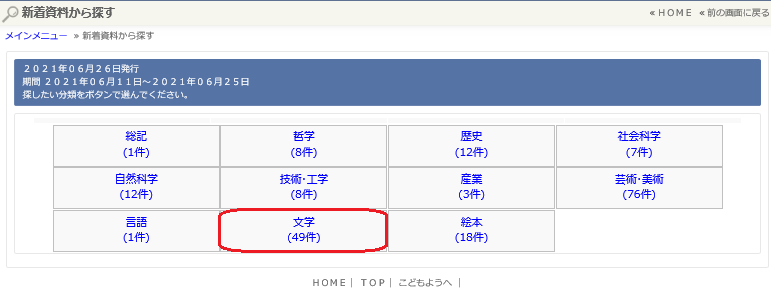
- 検索結果が表示されるので、該当資料のタイトルまたはサブタイトルを選択します。
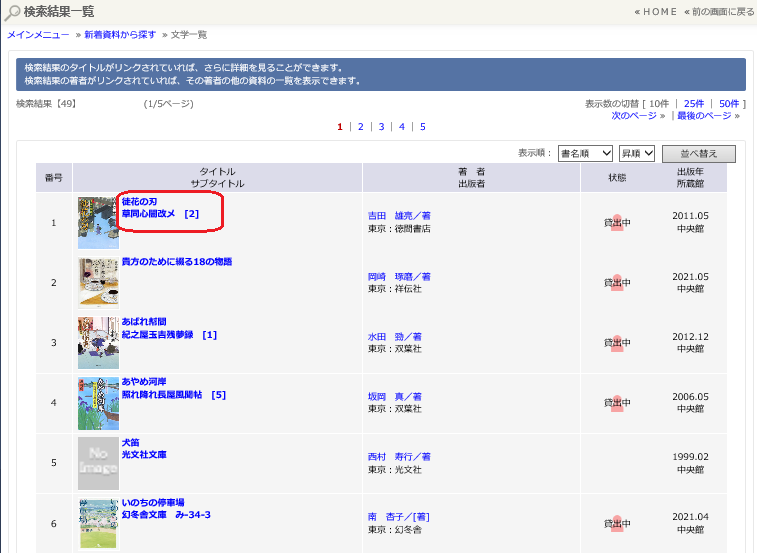
※該当資料の詳細情報が表示されます。
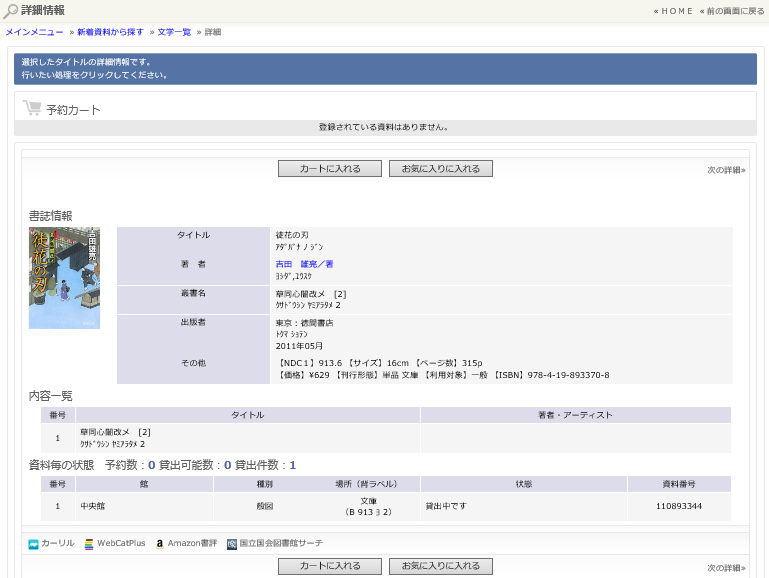
予約をする
※事前にパスワード登録をする必要があります。
- [カートに入れる]ボタンを選択します。
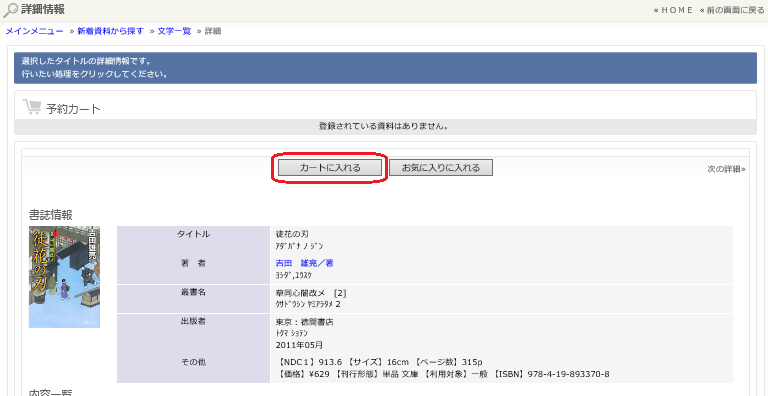
- [予約する]ボタンを選択します。
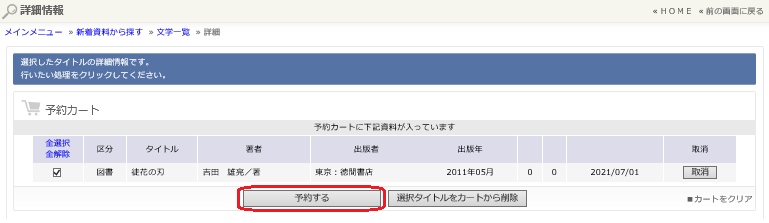
- 受取り場所や連絡方法等を設定し、[次に進む]ボタンを選択します。
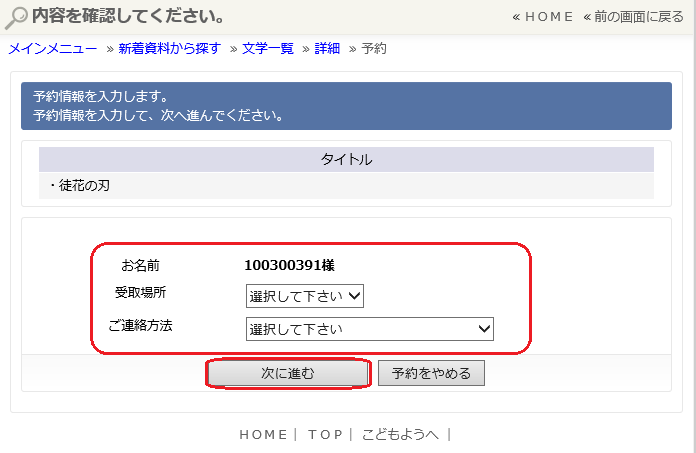
- 予約内容を確認し、[予約を確定する]ボタンを選択します。
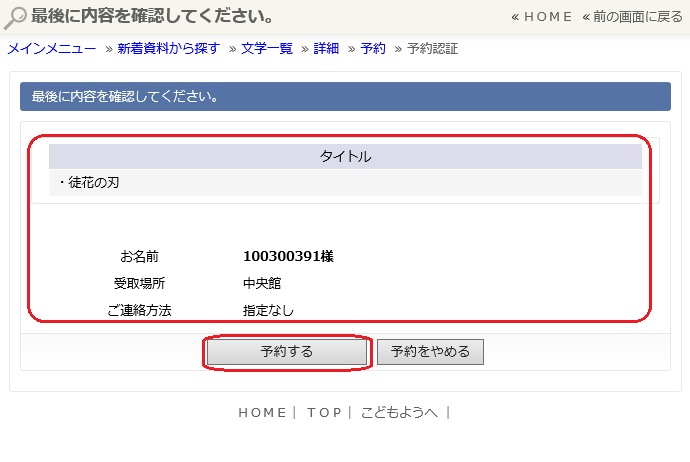
- [予約完了]ボタンを選択します。

お気に入りに登録する
※事前にパスワード登録をする必要があります。
※利用照会のお気に入り一覧に登録されるので後から登録した資料の予約処理を行うことができます。
- [お気に入りに入れる]ボタンを選択します。
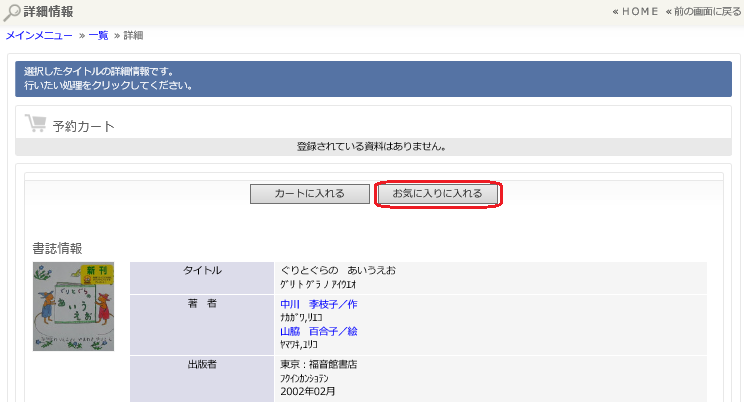
利用照会
ご自身の「貸出中」「予約中」「予約確保」の資料が確認できます。また、パスワードの変更、登録済のE-Mailの変更が行えます。
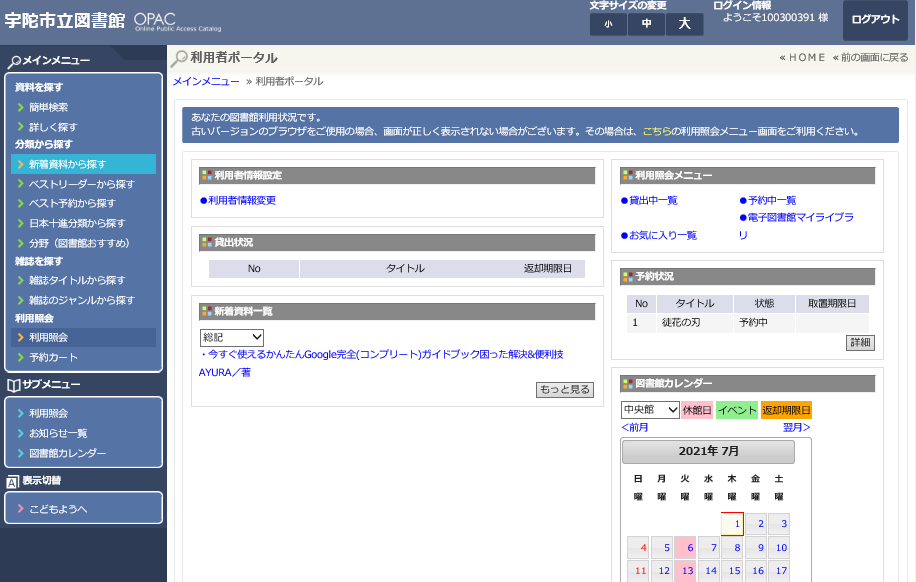
新規パスワード登録
- [新規パスワード登録]を選択します。
- 利用者の情報を入力し、[ログインする]ボタンを選択します。
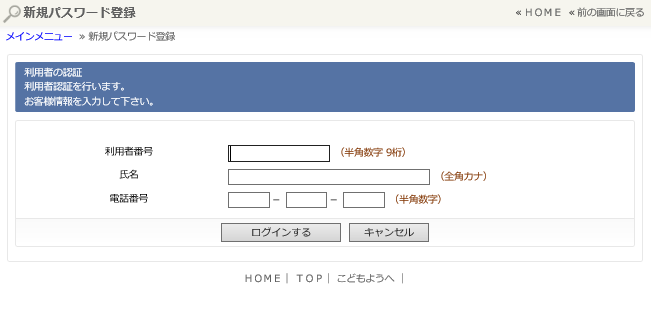
- 「登録パスワード」「パスワード再入力」「新メールアドレス」を入力し、[登録する]ボタンを選択します。
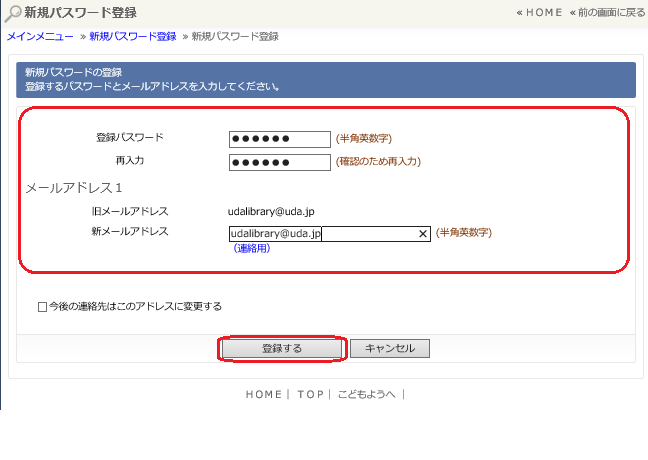
- パスワード登録が完了しました。[メニューに戻る]ボタンを選択します。
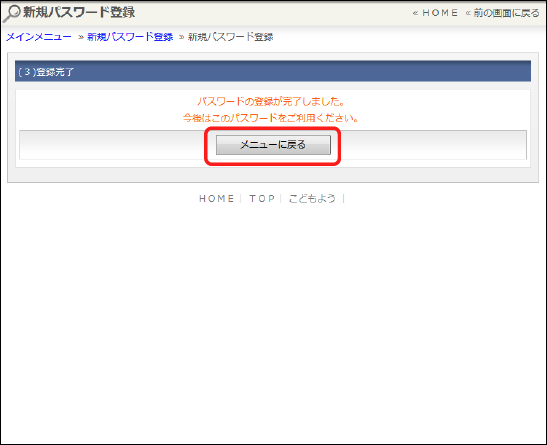
利用照会
- メインメニューから、[利用照会]を選択します。
- 利用者番号とパスワードを入力し、[ログインする]ボタンを選択します。
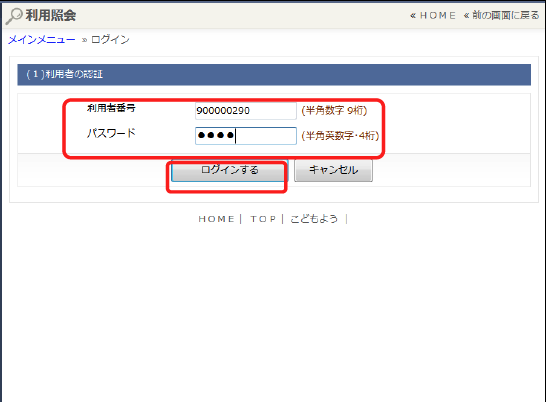
- 利用者ポータルが表示されます。
※表示されているそれぞれの項目が確認できます。
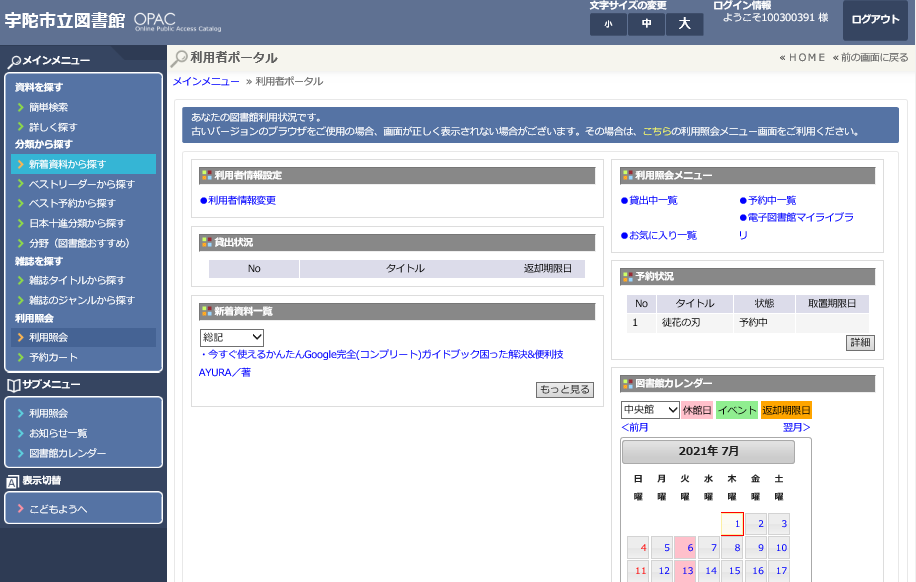
利用者情報変更
- [利用者情報変更]を選択します。
- パスワードを変更する場合は、「旧パスワード」に現在使用しているパスワードを、「新パスワード」「再入力」に新しいパスワードを入力します。
- メールアドレスを変更する場合は、「新メールアドレス」に新しいメールアドレスを入力します。またメールアドレスを削除したい場合は「削除する」にチェックします。
- WebOpacでの予約時に、よく使う予約受取場所の初期値をあらかじめ登録しておきたい場合は「予約受取場所」に入力します。
- 予約などの連絡方法を変更する場合は、「連絡方法」にて変更します。すでに登録済みの予約の連絡方法も変更する場合は「登録済み予約の連絡先もこのアドレスに変更する」をチェックします。
- 返却お知らせメールを受け取りたい場合は、「返却お知らせメールを受信する」をチェックします。この際、あわせて「連絡方法」にて「E-Mail」か「E-Mail2」を指定する必要があります。
- メールマガジンの配信先メールアドレスを確認できます。メールマガジンの設定を変更したい場合は「メールマガジン設定」ボタンを押し、メールマガジンメニュー画面に移動します。(この画面ではメールマガジンの設定変更はできません。)
- [変更する]ボタンを選択します。
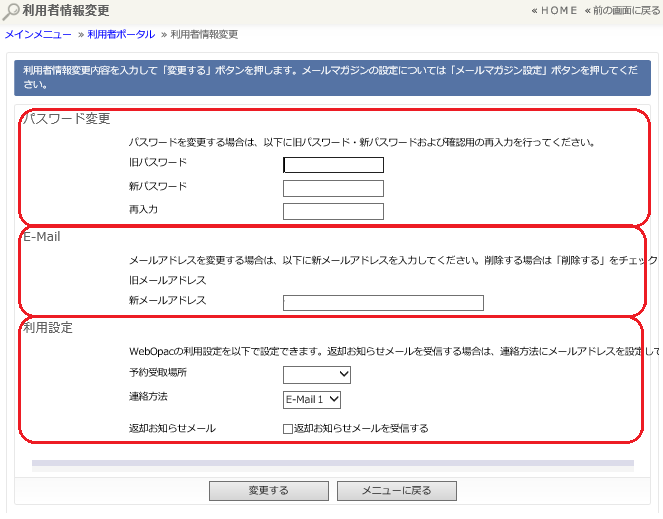
※利用者情報変更完了の画面が表示されます。 - [メニューに戻る]ボタンを選択します。
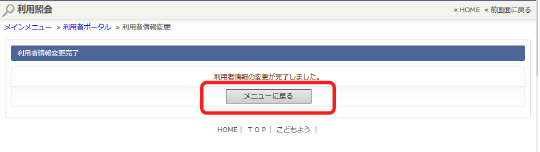
※メールアドレスを変更し、新メールアドレス宛に変更確認メールが届いた場合は、記載されたURLにアクセスする事でメールアドレスの変更が完了します。
貸出中一覧
ログインしているユーザの貸し出し状況を一覧表示します。貸出期間の延長ができます。
- [貸出中一覧]を選択します。
- 貸出中一覧から延長したい資料の[貸出延長]ボタンを選択します。
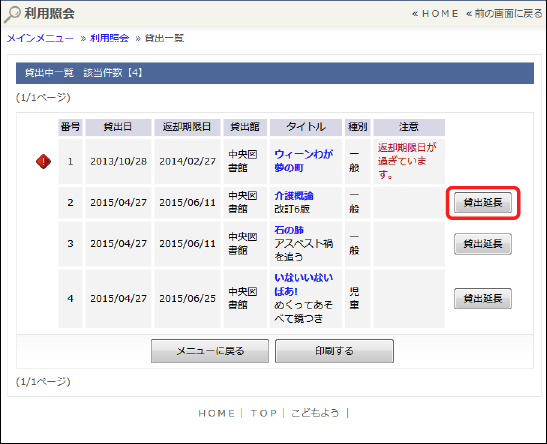
- 確認画面が表示されるので、[変更する]ボタンを選択します。
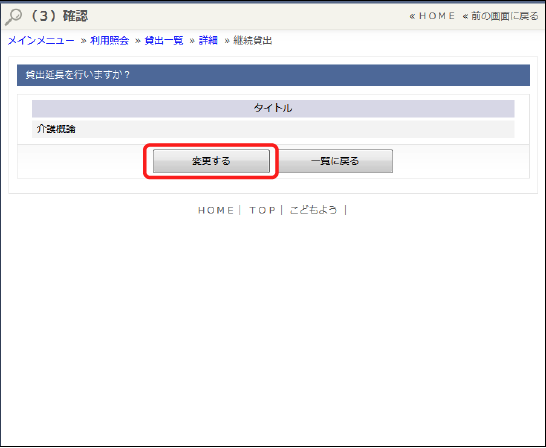
※延長完了画面が表示されるので、[前に戻る]ボタンを押します。
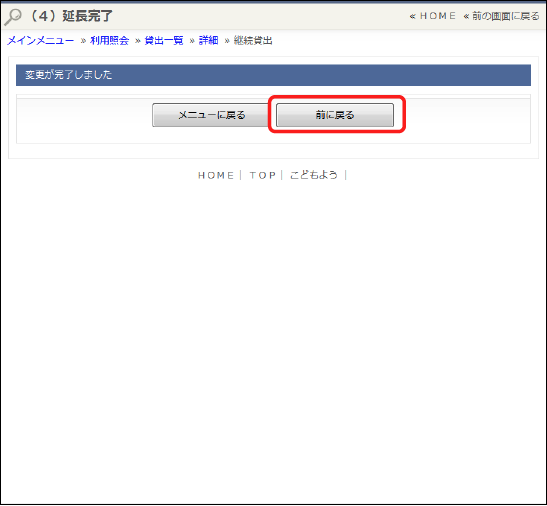
※一覧に戻ると、返却期限が延長された日付に変わったことが確認できます。
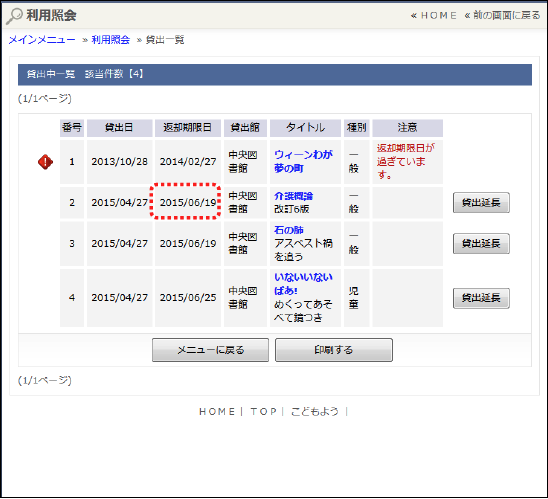
予約中一覧
予約内容の変更( 受取場所変更・連絡方法変更・予約取消 )ができます。
- [予約中一覧]を選択します。
- 予約内容を変更する資料の[変更]ボタンまたは[予約取消]ボタンを選択します。
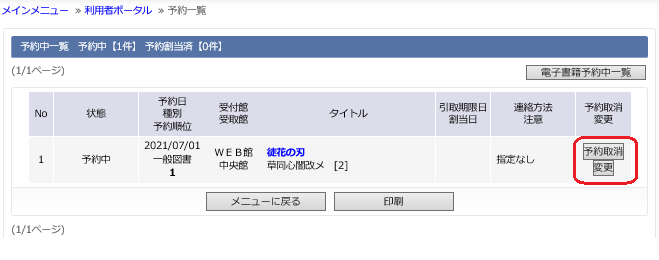
お気に入り一覧
- [お気に入り一覧]を選択します。
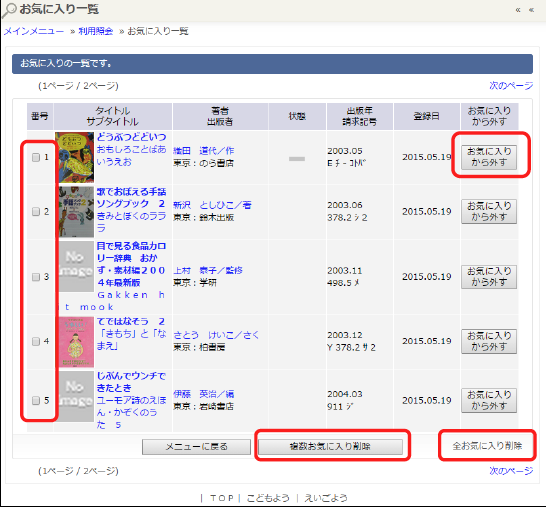
※タイトルまたはサブタイトルを選択すると、資料詳細の画面に遷移し、その画面から予約処理を行うことができます。
※[お気に入りにから外す]ボタンを選択すると、お気に入り一覧から外すことができます。
お気に入りからの一括削除も行えます。
- 番号項目にチェックし[複数お気に入り削除]ボタンで一括削除
- 全お気に入り削除で全資料の一括削除
予約カート
- メインメニューから[予約カート]を選択します。
※予約カートには、検索後、カートに入れた資料が表示されます。
[予約する]ボタンを選択すると、チェックボックスにチェックを入れた資料予約の処理に進みます。
[取消]ボタンを選択すると、カートから資料を出すことができます。チェックボックスにチェックを入れて「選択タイトルをカートから削除」でまとめてカートから資料を出すこともできます。
[カートクリア]ボタンを選択すると、カート内のすべての資料がクリアされます。
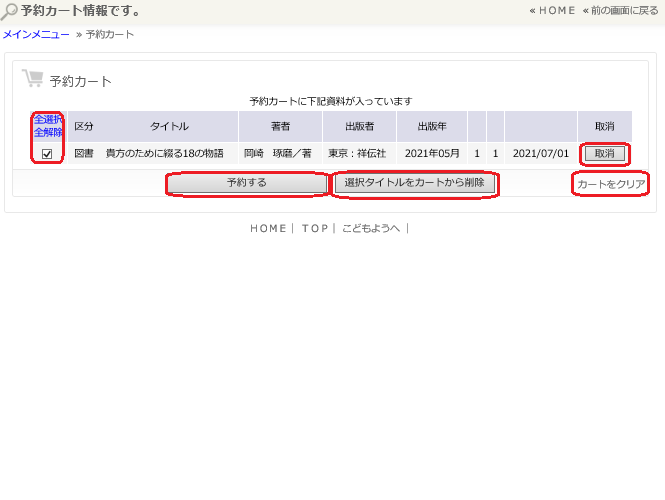
サブメニュー
図書館カレンダー
- サブメニューから、「図書館カレンダー」を選択します。
※選択した図書館の休館日等を確認することができます。
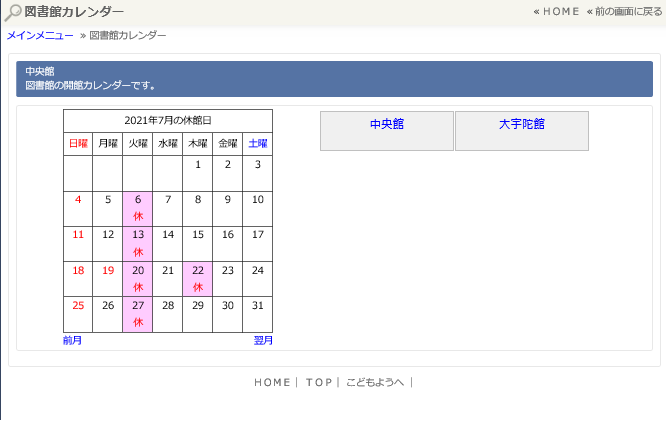
お知らせ一覧
- サブメニューから、「お知らせ一覧」を選択します。
- 詳細を確認したいお知らせ名を選択します。
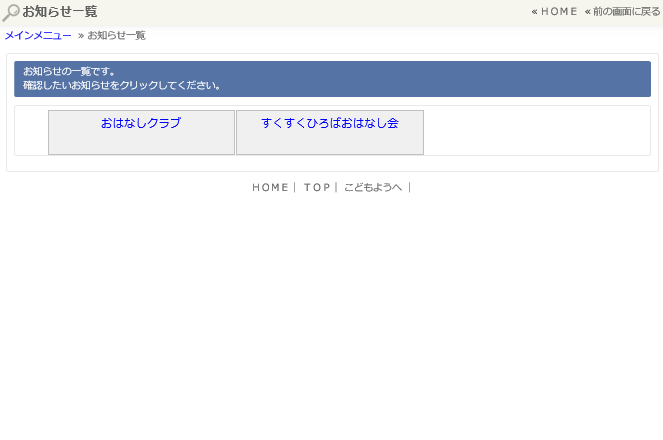
※お知らせの詳細が表示されます。
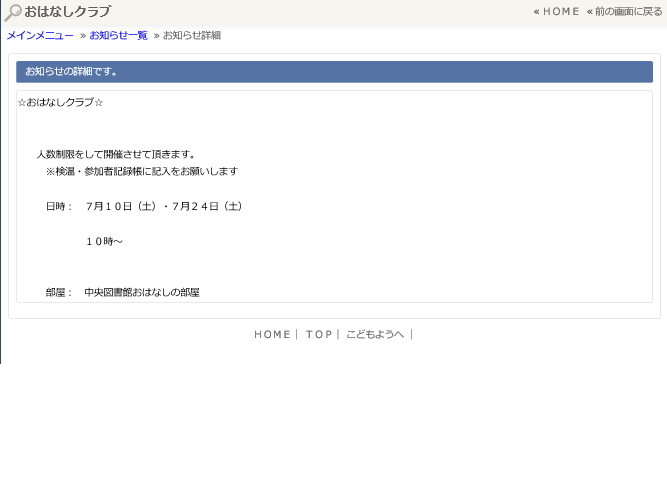
電子図書館サービス
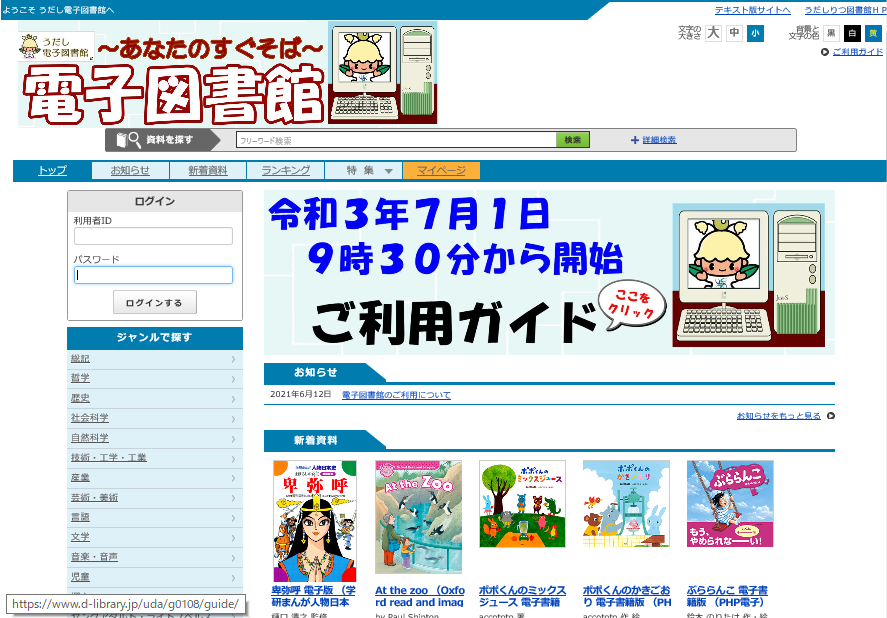
※電子図書館サービスのTOPページへ遷移します。
また、書誌詳細画面から電子図書館サービス(TRC-DL)への展開も行えます。
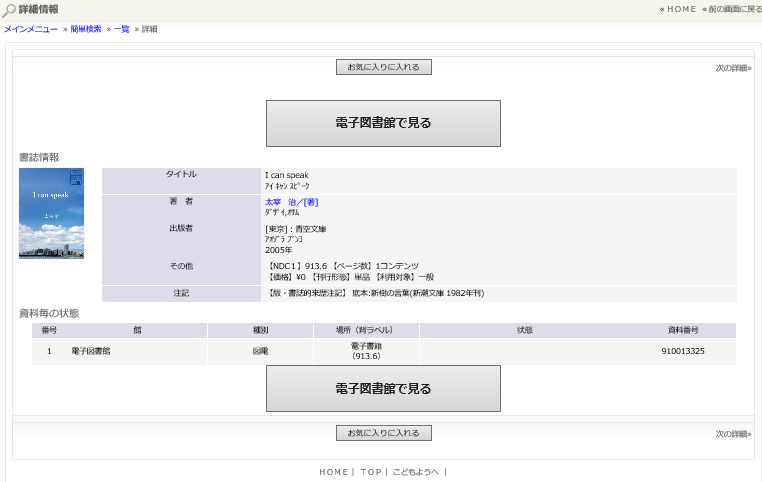
電子書籍の貸出中一覧
- 貸出中一覧画面の[電子書籍貸出中一覧]ボタンを選択します。
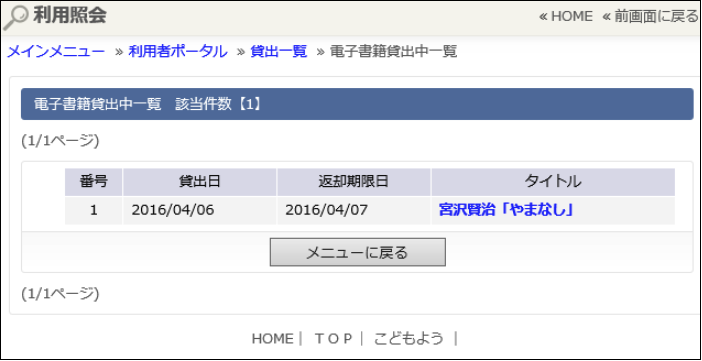
電子書籍の予約中一覧
- 予約中一覧画面の[電子書籍貸出中一覧]ボタンを選択します。
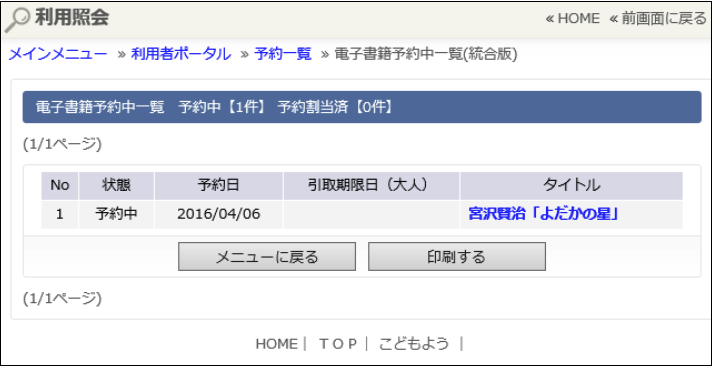
表示切替
こどもよう
- 表示切替から[こどもよう]を選択します。
※メインメニューの各項目がひらがな表記になります。
※使用方法は、「大人用」と同じです。 - 元の表示に戻す場合は[大人用]を選択します。